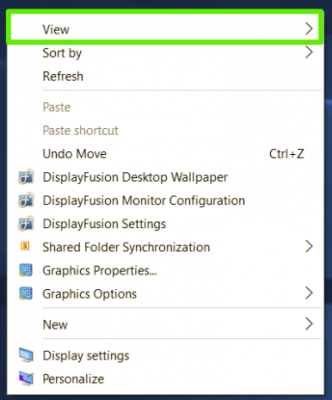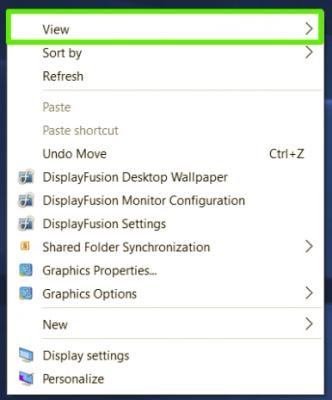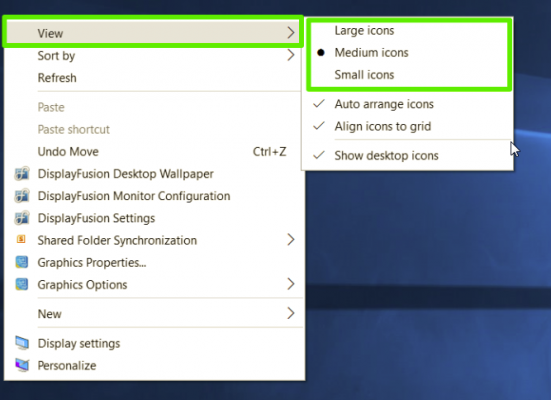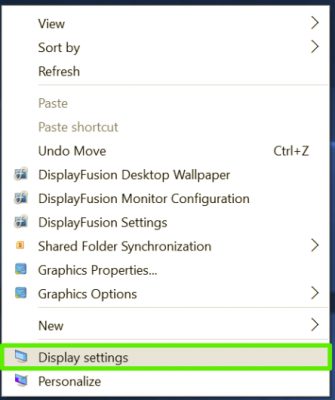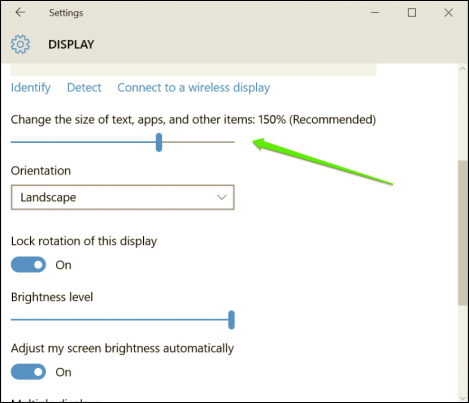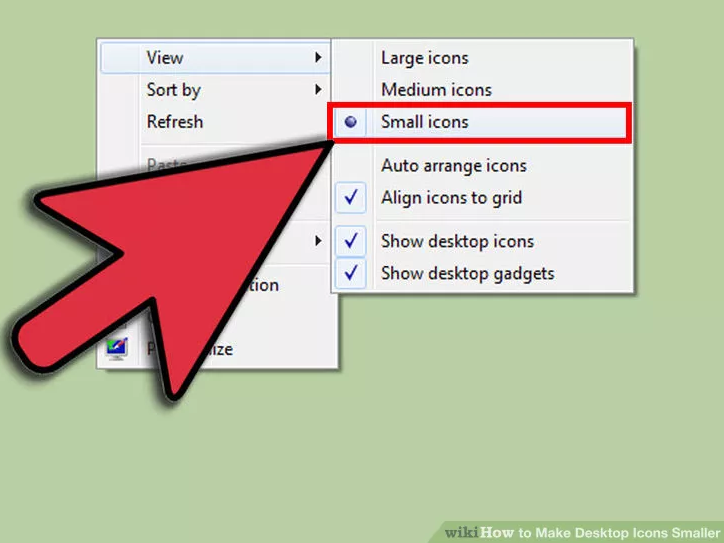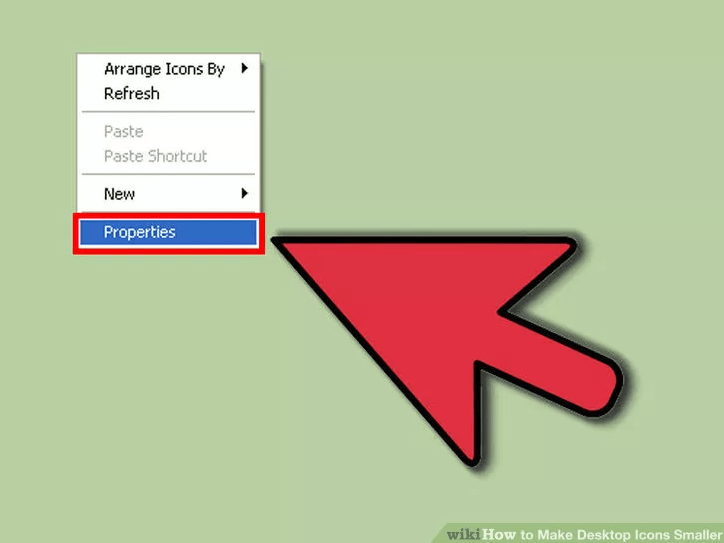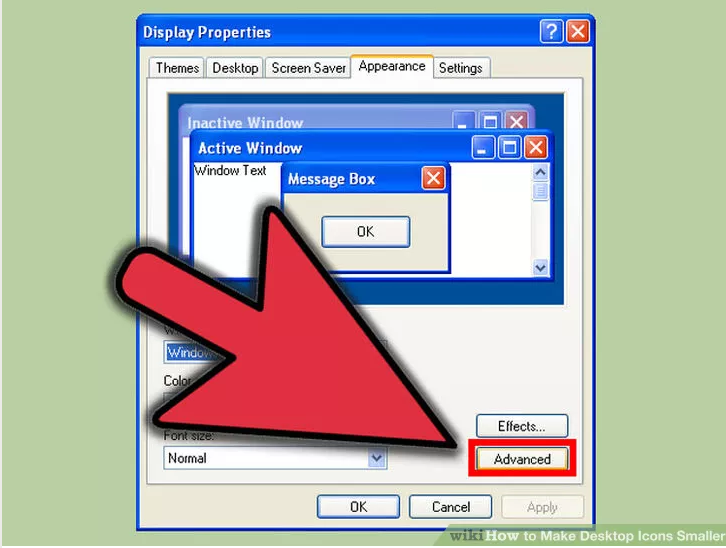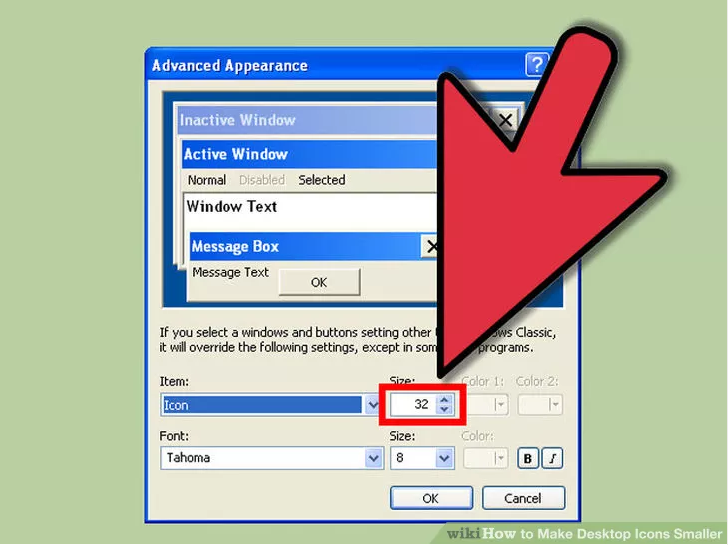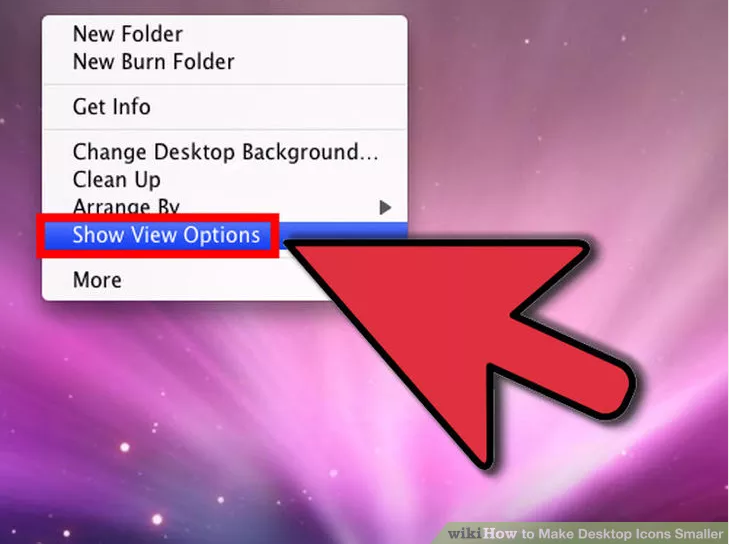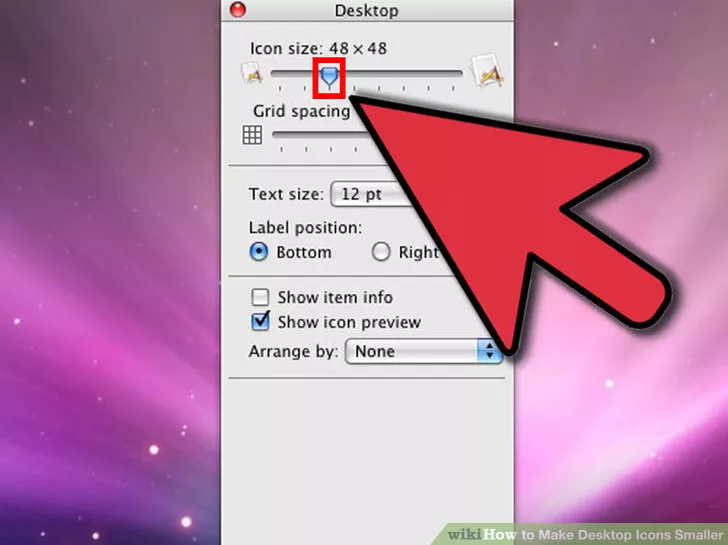Иконите, показани на екрана на работния плот, помагат на потребителите лесно да манипулират и използват. По подразбиране размерът на иконите на работния плот е настроен на среден размер, но ако искате да спестите място и да минимизирате приложенията на работния плот, можете да го настроите да се свива.Размерът на тези икони се сравнява с размера по подразбиране.
1. Windows 10
1.1. Променете размера на иконата на екрана на работния плот на Windows 10
За да промените размера на иконата на работния плот на Windows 10, следвайте стъпките по-долу:
1. Щракнете с десния бутон върху всяко празно място на екрана на работния плот.
2. В контекстното меню (меню с десен бутон), изберете Изглед .
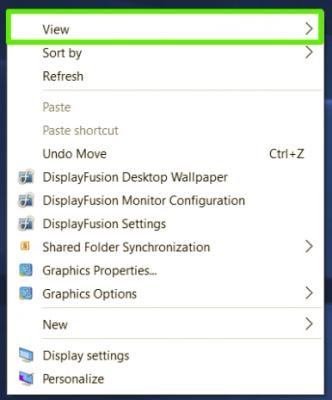
3. След това, ако искате да минимизирате иконите на приложенията на работния плот, изберете опцията Малки икони Ако искате да увеличите иконите на приложенията на работния плот, изберете Големи икони . По подразбиране избраната опция е Средни икони.
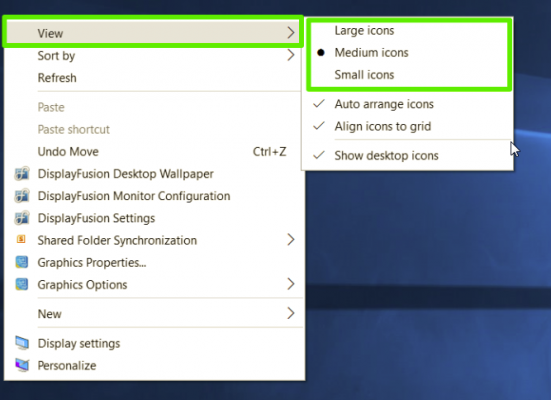
Или можете също да щракнете с десния бутон върху която и да е икона на работния плот, да натиснете и задръжте клавиша Control и да използвате бутона за превъртане на мишката (частта от колелото между десния и левия бутон на мишката), за да промените размера на иконата на екрана на работния плот.
1.2. Променете размера на иконата на лентата на задачите
Ако искате да промените размера на иконата на лентата на задачите, следвайте стъпките по-долу:
1. Щракнете с десния бутон върху всяко празно място на екрана на работния плот.
2. В контекстното меню (меню с десен бутон), изберете Настройки на дисплея .
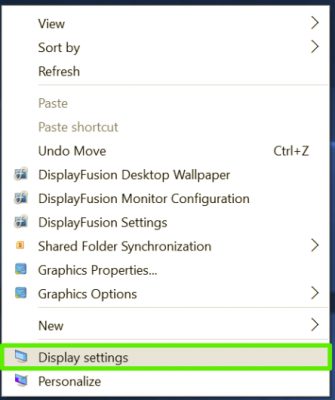
3. Преместете плъзгача под Промяна на размера на текст, приложения и други елементи на 100%, 125%, 150% или 175%.
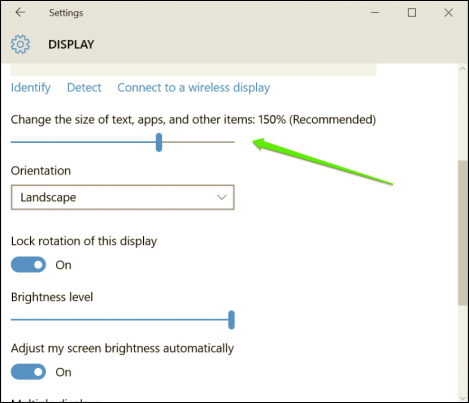
4. Изберете Приложи под прозореца Настройки. Windows ще ви помоли да излезете и да влезете отново, за да проверите.
1.3. Променете размера на иконата във File Explorer
Ако искате да промените размера на иконата или миниатюрата на конкретна папка във File Explorer, следвайте стъпките по-долу:
Отворете File Explorer, след това щракнете върху раздела View и изберете опции като големи икони, средни икони, малки икони, списък, детайли, плочки и изгледи на съдържание.
2. В Windows 7 и Windows Vista
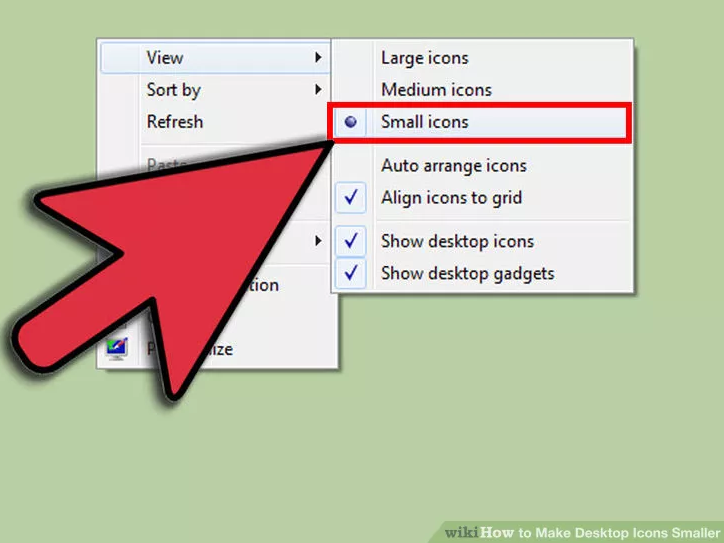
Щракнете с десния бутон върху всяко празно място на екрана на работния плот, след което на екрана ще се появи контекстно меню. Тук задръжте курсора на мишката над Изглед и изберете Малки икони (или Класически икони в Windows Vista), за да намалите размера на иконата на екрана на работния плот. По подразбиране размерът на иконата на екрана на работния плот е зададен на Средни опции.
Или можете също да щракнете с десния бутон върху която и да е икона на работния плот, да натиснете и задръжте клавиша Control и да използвате бутона за превъртане на мишката (частта от колелото между десния и левия бутон на мишката), за да промените размера на иконата на екрана на работния плот.
3. В Windows XP
1. Щракнете с десния бутон върху всяко празно място на екрана на работния плот. По това време на работния плот се появява контекстно меню, където щракнете върху Свойства .
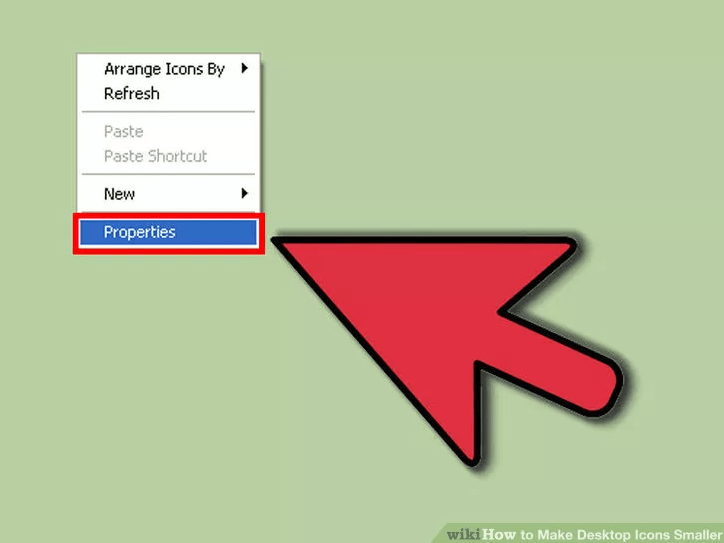
2. В диалоговия прозорец Свойства на дисплея, в раздела Облик изберете Разширени .
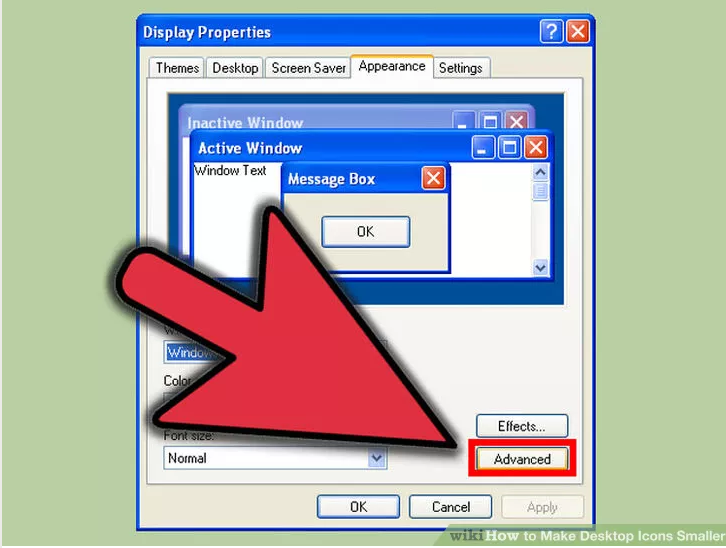
3. В диалоговия прозорец Advanced Appearance изберете Icon и задайте нова стойност на размера в рамката Size и сте готови.
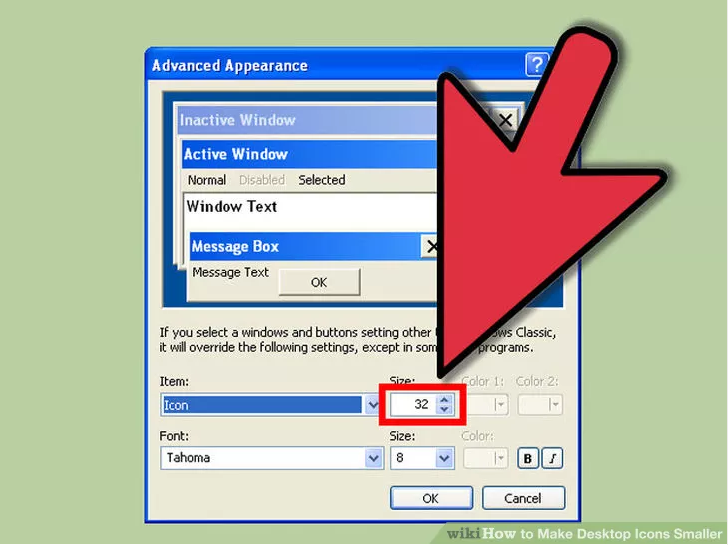
4. В Mac OS X
1. Щракнете с десния бутон върху всяко празно място на екрана на работния плот. След това на екрана се появява контекстното меню, където избирате Показване на опциите за преглед .
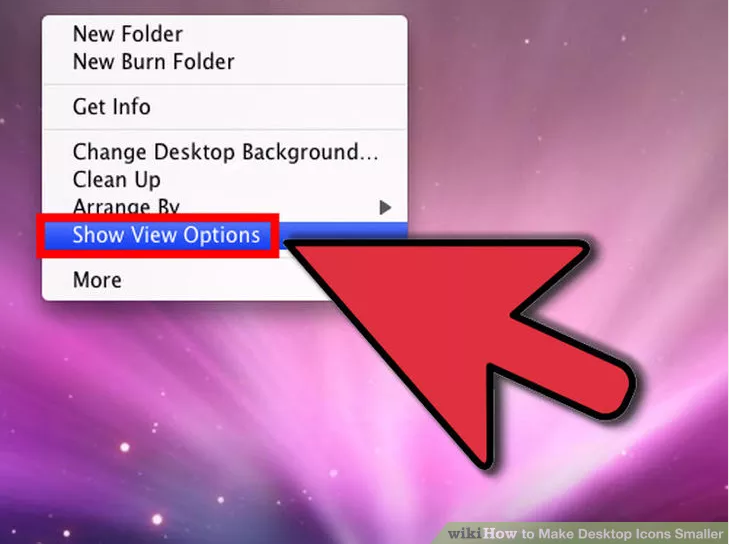
2. Регулирайте размера на иконата с помощта на плъзгача.
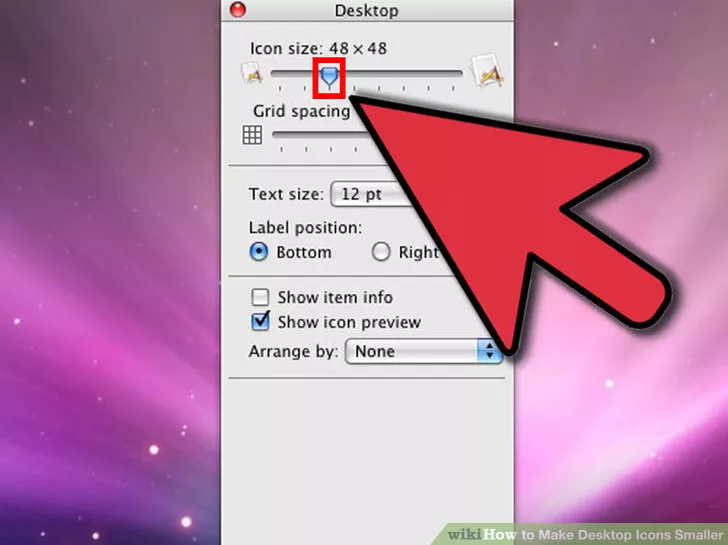
5. Как да скриете и покажете иконите на работния плот
- Показване на икони на работния плот:
За да покажете иконата на работния плот, щракнете с десния бутон върху всяко празно място на работния плот, преминете към Изглед и изберете Показване на иконите на работния плот .
- Скриване на иконите на работния плот:
За да скриете иконите на работния плот, щракнете с десния бутон върху всяко празно място на работния плот, преминете към Изглед и изберете Показване на иконите на работния плот , за да премахнете отметката от опцията Икони на работния плот и сте готови.
Вижте още няколко статии по-долу:
Късмет!